أفضل 6 برامج تحرير لملفات PDF لنظام التشغيل Windows 10 في عام 2021
نشرت: 2021-02-15PDF هو تنسيق ملف شائع ومتعدد الاستخدامات وآمن لمشاركة المستندات عبر الإنترنت. ومع ذلك ، يمكن أن يصبح عرض ملف PDF وتحريره أمرًا معقدًا بدون التطبيق الصحيح.
لحسن الحظ ، هناك الكثير من برامج تحرير PDF المتاحة لمساعدتك في تصحيح الأخطاء في مستند مهم ، وملء النماذج ، وإضافة توقيع إلى عقد ، وتغيير الصور والمزيد.

تعتمد بعض هذه التطبيقات على الويب بينما يتضاعف البعض الآخر ككاتب وطابعات PDF حتى تتمكن من تحرير مستنداتك وطباعتها أو مشاركتها مع الآخرين إذا كنت تريد ذلك. ومع ذلك ، فإن برامج تحرير PDF عبر الإنترنت ليست غنية بالميزات مثل نظيراتها على سطح المكتب ، بالإضافة إلى وجود خطر تعرض ملفك للإنترنت ، وهو ما قد يكون مصدر قلق إذا كان المستند يحتوي على معلومات سرية أو حساسة.
يوجد أدناه قائمة بأفضل برامج تحرير PDF لنظام التشغيل Windows 10 لمساعدتك في إجراء تغييرات على ملفات PDF الخاصة بك.
أفضل برامج تحرير PDF لنظام التشغيل Windows 10
يجعل أفضل محرر PDF لنظام التشغيل Windows 10 من السهل والبسيط تحرير مستنداتك أو تعديل الصور دون الحاجة إلى تحويلها إلى تنسيقات مختلفة. هناك عدد كبير من الخيارات المجانية والمدفوعة ولكننا جمعنا بعضًا من أفضلها للمدرسة أو الأعمال أو الاستخدام العام.
1. محرر Sejda PDF
Sejda هو أفضل محرر PDF مجاني لنظام التشغيل Windows 10 والذي يسمح لك بتحميل ملفات PDF من التخزين المحلي أو التخزين السحابي أو مواقع الويب الأخرى وله واجهة سهلة الاستخدام.
على عكس برامج تحرير PDF الأخرى عبر الإنترنت ، تقوم Sejda بمسح جميع الملفات التي تم تحميلها من خوادمها بعد ساعتين حتى تتمكن من الوثوق بها فيما يتعلق بمستنداتك المهمة.
بصرف النظر عن الأمان ، من السهل العثور على جميع خيارات التحرير الضرورية التي تحتاجها لإضافة نصوص وصور وتعليقات توضيحية وروابط أو تسجيل ملف PDF على Windows. بالإضافة إلى ذلك ، يمكنك تحرير نص موجود مسبقًا في Sejda ولن يضيف علامة مائية إلى المستند كما يفعل معظم المحررين.
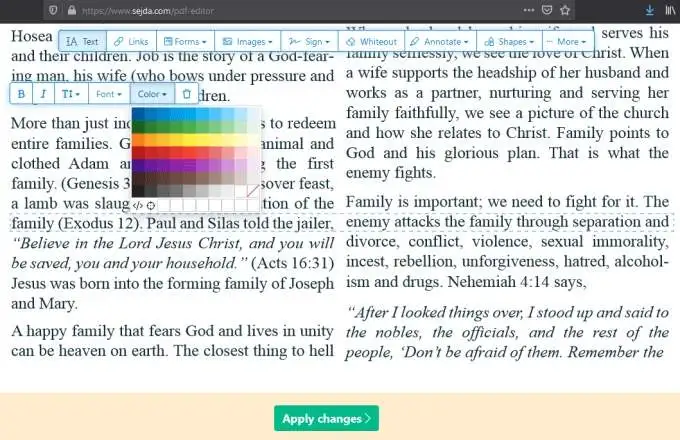
بمجرد الانتهاء من إجراء التغييرات على ملف PDF في Sejda ، يمكنك تطبيق التغييرات وحفظ المستند المعدل محليًا أو في التخزين السحابي مثل Dropbox أو Google Drive. إذا كنت ترغب في مشاركة المستند مع الآخرين ، يمكنك توفير رابط لهم للنقر وفتح الملف تلقائيًا في Sejda.
ومع ذلك ، يمكنك فقط أداء ثلاث مهام مع Sejda ، وتحميل 200 صفحة من المعلومات أو 50 ميجا بايت إلى النظام الأساسي كل ساعة. بينما يمكنك استخدام كلا الإصدارين من المحرر لتحويل مستند Word إلى PDF أو PDF إلى Word ، فإن إصدار سطح المكتب لا يسمح لك بإضافة ملفات PDF من خدمات التخزين عبر الإنترنت أو عن طريق عنوان URL.
2. برنامج Acrobat Pro DC
هناك العديد من برامج تحرير PDF المتاحة ولكن Acrobat Pro DC هو أفضل محرر PDF لمستخدمي Windows و macOS الذين يرغبون في تحرير ملفات PDF على جهاز Mac.
يأتي Acrobat Pro DC من Adobe ، وهو المعيار الصناعي لتنسيق PDF ، ويقدم قارئ PDF إلى جانب الأدوات القوية التي تتيح لك عرض ملفات PDF وتحريرها وتحويلها ومشاركتها.
تشتمل المجموعة الكاملة من أدوات تحرير PDF على محرك ممتاز للتعرف البصري على الأحرف (OCR) الذي يحول المستندات الممسوحة ضوئيًا إلى نص وشروح مثل الملاحظات أو الإبرازات أو التعليقات. يمكنك أيضًا إعادة ترتيب الصفحات أو حذفها من ملف PDF الخاص بك أو تغيير اتجاه الصفحة أو تقسيم ملف PDF إلى ملفات متعددة أو دمج ملفات متعددة في ملف PDF واحد.
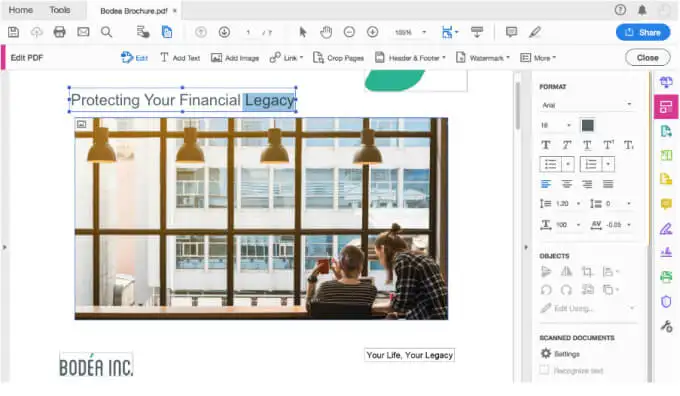
يتميز البرنامج بوظائف مخصصة للهاتف المحمول ، وحماية بكلمة مرور ، والوصول إلى المستندات والتخزين المستند إلى السحابة عبر موقع Adobe على الويب ويمكنك تنقيح المحتوى الحساس.
يتمثل الجانب السلبي الرئيسي لبرنامج Adobe Acrobat Pro DC في أنه يتطلب اشتراكًا شهريًا ، ولكن القائمة الشاملة من الميزات التي تحصل عليها في المقابل تجعل البرنامج يستحق الاستثمار.
3. محرر PDF-Xchange
يعد PDF-Xchange Editor برنامجًا رائعًا لتحرير ملفات PDF في أجهزة الكمبيوتر التي تعمل بنظام Windows. يحتوي البرنامج على واجهة أكثر تعقيدًا من الأدوات الأخرى المدرجة هنا ، لكنك تحصل على الكثير من الميزات المفيدة.
يجعل OCR المدمج أداة PDF-Xchange Editor أداة شائعة لمعظم المستخدمين الذين يستخدمونها للتعرف على النص في النسخ المصورة أو الممسوحة ضوئيًا من مستنداتهم. يتعرف البرنامج على النص في هذه المستندات ويسمح لك بتحرير النص أو إعادة تنسيقه.
إذا كنت تريد تغيير خط النص ، فيمكنك الاختيار من بين مجموعة متنوعة من الخطوط التي لم يتم تحميلها بالفعل على جهاز الكمبيوتر الذي يعمل بنظام Windows.

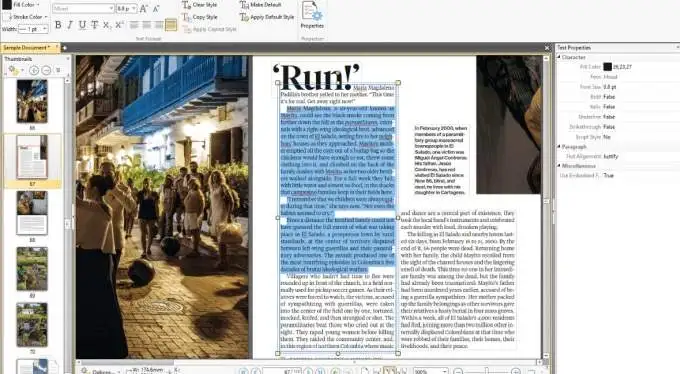
يتيح لك محرر PDF-Xchange أيضًا دمج أو تقسيم ملفات PDF الفردية أو تحميل ملفات PDF من عنوان URL أو التخزين المحلي لجهاز الكمبيوتر الخاص بك أو خدمات التخزين السحابية مثل SharePoint أو Dropbox أو Google Drive. يمكنك أيضًا حفظ المستند الذي تم تحريره مرة أخرى في التخزين المحلي أو التخزين السحابي.
إذا كنت تريد ملء نموذج بتنسيق PDF ، فيمكنك استخدام محرر PDF-Xchange لتمييز حقول النموذج في المستند وملء الفراغات. هذا مفيد بشكل خاص عند تحرير نموذج طلب مع الكثير من الأقسام والحقول.
يمكنك تنزيل التطبيق كمثبت عادي أو في الوضع المحمول لاستخدامه على محرك أقراص فلاش USB. ومع ذلك ، فإن الإصدار المجاني يرفق علامات مائية في أسفل كل صفحة في المستند الخاص بك والعديد من الميزات مثل OCR ودمج الصفحات والتنقيح تتطلب ترخيصًا.
4. محرر PDFEscape
PDFescape هو محرر PDF بسيط وسهل الاستخدام يعتمد على الويب ويعمل مع أي نظام تشغيل ومتصفحات رئيسية بشرط أن تتمكن من الاتصال بالإنترنت.
يمكنك إضافة نص ، وصور ، والتكبير / التصغير والتدوير ، وتبييض المحتوى القديم أو استخدام مجموعة من الأدوات القياسية بما في ذلك مصمم النماذج والقارئ وميزات التعليقات التوضيحية.
مثل برامج تحرير PDF الأخرى ، يتيح لك PDFescape تحميل ملف PDF الخاص بك من عنوان URL أو التخزين المحلي لجهاز الكمبيوتر الخاص بك أو إنشاء ملف PDF الخاص بك من البداية وتنزيله على جهاز الكمبيوتر الخاص بك.
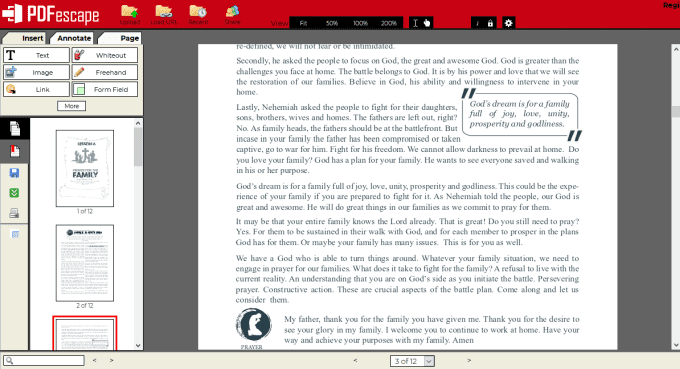
يسمح لك الإصدار المجاني فقط بإنشاء ملفات PDF من أكثر من 300 ملف ، وطباعة الملفات إلى PDF وعرض ملفات PDF الخاصة بك مع تحديد 100 صفحة أو 10 ميجابايت. ومع ذلك ، يمكنك الحصول على إصدار سطح المكتب مقابل 3 دولارات شهريًا ودمج ملفات PDF وإنشاء توقيعات رقمية وتحويل ملفات PDF إلى تنسيقات أخرى والطباعة إلى PDF وضغط أحجام ملفات PDF ، كل ذلك بدون اتصال بالإنترنت.
إذا كنت مهتمًا بالخصوصية ، فيمكنك الحصول على خطة Ultimate مقابل 6 دولارات شهريًا والوصول إلى ميزات الأمان مثل تشفير 256 بت وحماية كلمة المرور وميزة التنقيح والتوقيعات الإلكترونية وتوقيع الشهادة.
لا يوفر PDFescape إمكانيات التعرف الضوئي على الحروف لذا لا يمكنك تحرير أو تعديل النص الحالي. يحتوي التطبيق أيضًا على بعض القيود الرئيسية في إضافة نص جديد إلى المستندات الحالية وخيارات محدودة للخطوط لأنه لا يستخدم خطوط جهازك.
5. Smallpdf
Smallpdf هو محرر PDF مفيد قائم على السحابة يسمح لك بتحميل ملف PDF من جهاز الكمبيوتر أو التخزين السحابي ، وإجراء تغييرات عليه ثم تنزيله أو حفظه على جهاز الكمبيوتر الخاص بك مجانًا.
يمكنك إضافة نص أو صور أو استيراد الأشكال بسرعة وتغيير الألوان الرئيسية أو ألوان الخطوط أو إدراج توقيع في المستند الخاص بك. بمجرد الانتهاء من تحرير ملف PDF ، يمكنك حفظه على جهاز الكمبيوتر أو حساب Dropbox الخاص بك ، وإذا كنت ترغب في مشاركته ، فيمكنك إنشاء ارتباط يمكن لأي شخص استخدامه لتنزيل المستند.
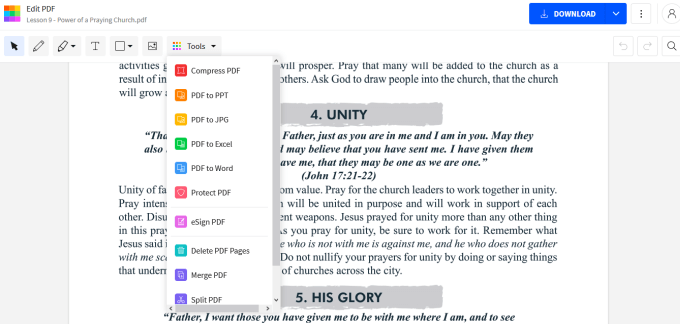
يحتوي Smallpdf أيضًا على أداة تقسيم PDF تسمح لك باستخراج الصفحات من مستندك وخيارات أخرى لتحويل ملفات PDF إلى تنسيقات أخرى ودمج ملفات PDF في ملف واحد.
كنظام أساسي قائم على السحابة ، يمكنك الوصول إلى Smallpdf من أي مكان وأي جهاز مدعوم. ومع ذلك ، لا يمكنك استخدام البرنامج لتحرير ملفات PDF متعددة في يوم واحد لأنه يحدك من ملفين PDF فقط في اليوم مما يعني أنه سيتعين عليك الانتظار حتى اليوم التالي لاستخدامه مرة أخرى أو الترقية إلى خطته المميزة.
6. مايكروسوفت وورد
إذا كنت تستخدم Microsoft Word 2013 أو 2016 أو 2019 ، فيمكنك تحرير ملفات PDF دون تعلم أداة جديدة أو الحاجة إلى تنزيل محرر PDF منفصل لذلك. ما عليك سوى فتح ملف PDF والسماح لـ Word بتحويل ملف PDF وإجراء تعديلات محددة عليه كمستند Word وحفظه كملف PDF مرة أخرى.
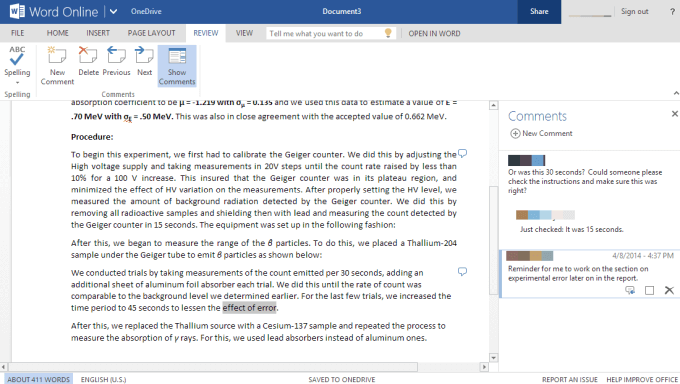
Word هو أداة بسيطة وبديل ممتاز إذا كنت تريد إجراء تعديلات أساسية سريعة أو تغييرات نصية. ومع ذلك ، فإن تنسيقه لا يتطابق دائمًا مع ملف PDF الأصلي.
تحرير ملفات PDF مثل المحترفين
يتيح لك أفضل محرر PDF لنظام التشغيل Windows 10 التعامل مع المستندات بسهولة عندما تحتاج إلى تعديل المستند أو التعليق عليه أو تحسينه بأي طريقة أخرى.
أي من برامج تحرير PDF الستة ، المدفوعة أو المجانية ، مناسب للمهمة المطروحة ولكن أيهما تختار يجب أن يسمح لك بإجراء تغييرات على غير القابل للتغيير باستخدام الأدوات التي تتيح لك تحرير الصور أو النص والتعرف على النص في المستندات الممسوحة ضوئيًا.
ما هو محرر PDF المفضل لديك لنظام التشغيل Windows 10؟ شارك معنا في تعليق.
